'Cómo borrar un iPhone antes de venderlo?' Esta es la pregunta que te pasa por la cabeza cuando quieres vender o regalar un dispositivo antiguo. Es importante porque desea evitar que el siguiente usuario acceda a sus datos, incluidas fotos, videos, contactos, cuentas y más. Afortunadamente, el restablecimiento de fábrica es la forma estándar de borrar un iPhone. Pero puedes aprender otras formas de eliminar datos; ¡Este artículo le mostrará cómo!
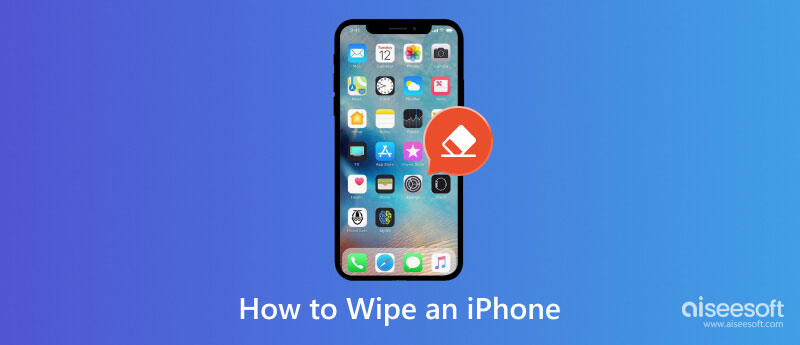
Es una función incorporada importante que ayuda a borrar toda la información del dispositivo móvil. Borrar iPhone elimina los datos personales acumulados desde el día en que el usuario usó el teléfono. La información ya no aparecerá en el dispositivo y sucederán varias cosas más, como por ejemplo:
Recuerda que el proceso llevará algún tiempo, dependiendo de la capacidad de almacenamiento del dispositivo y de la velocidad de la conexión a Internet. Por ejemplo, un dispositivo iOS con 256 GB de almacenamiento procesará más tiempo que un dispositivo con 64 GB de almacenamiento. Por lo general, puede tardar entre 15 minutos y una hora en finalizar.
Antes eliminar tonos de llamada, mensajes de texto, contactos y todo lo que hay en su teléfono, se recomienda hacer una copia de seguridad de los datos personales en un nuevo dispositivo. Si no está seguro de cómo hacerlo, puede seguir los pasos a continuación:
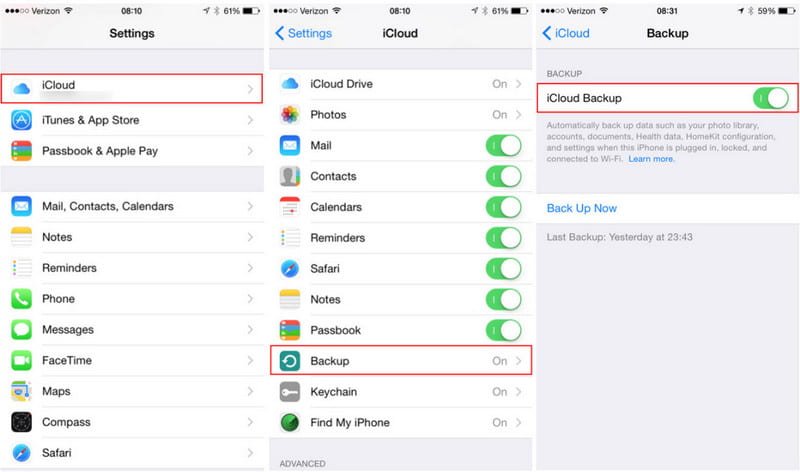
Una vez que haya terminado con la copia de seguridad, es hora de borrar todos los datos personales del iPhone. Aparte de esto, asegúrese de desconectar otros dispositivos como el Apple Watch para evitar borrar sus datos. Sin más preámbulos, aquí te explicamos cómo eliminar todo en tu iPhone:
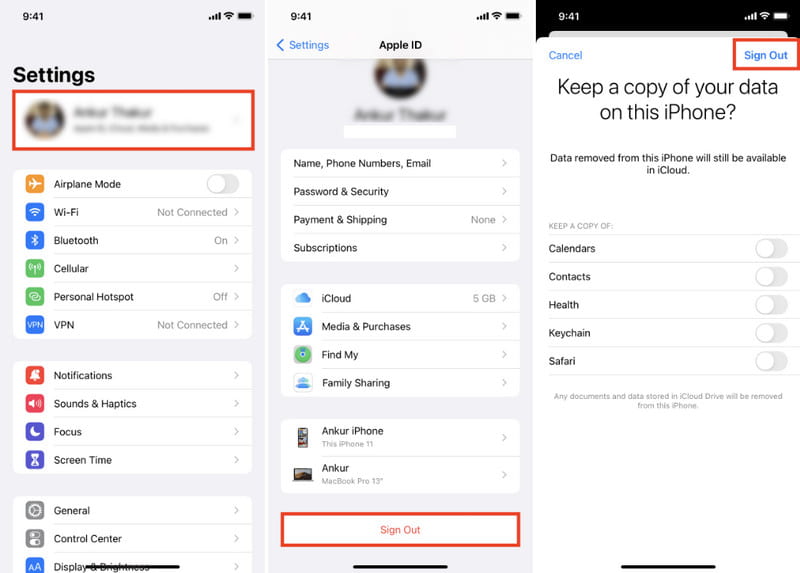
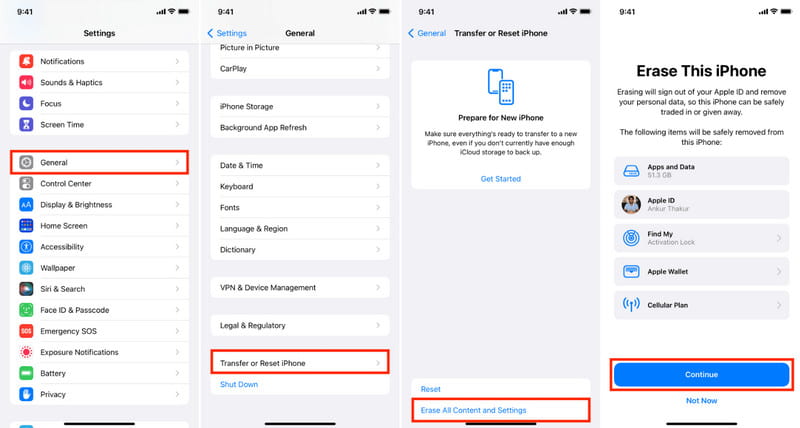
Para asegurarse de no omitir ningún dato, iPhone Cleaner Aiseesoft es la herramienta recomendada para limpiar tu iPhone. Es un programa de escritorio que ayuda a eliminar la basura innecesaria de su dispositivo, libera más espacio y elimina los registros de fallos. Detecta aplicaciones no utilizadas y ofrece a los usuarios la opción de desinstalarlas para obtener el espacio de almacenamiento ocupado. Mientras tanto, tiene un sistema excepcional que borra todos los datos y los deja listos para operar o vender. Con Aiseesoft iPhone Cleaner, agiliza el proceso de limpieza de datos. La mejor parte es que puedes descargarlo en Windows y Mac y borrar tu iPhone en unos segundos.

Descargas
Aiseesoft iPhone Cleaner - Eliminar fotos de iPhone
100% Seguro. Sin anuncios.
100% Seguro. Sin anuncios.
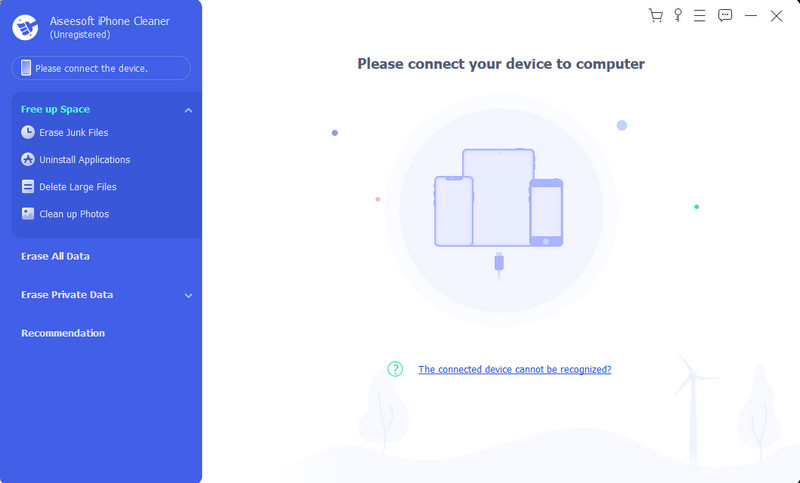
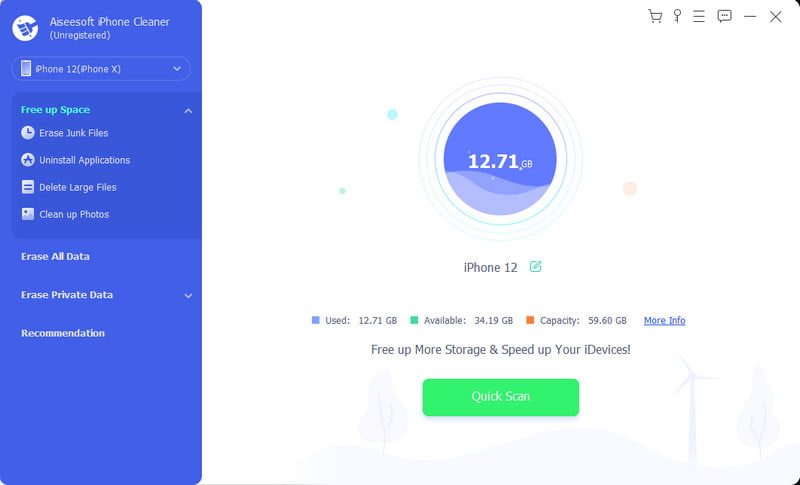
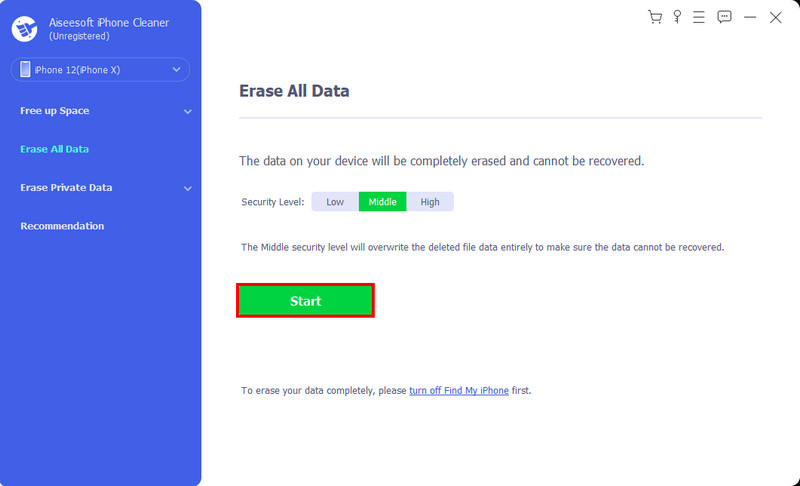
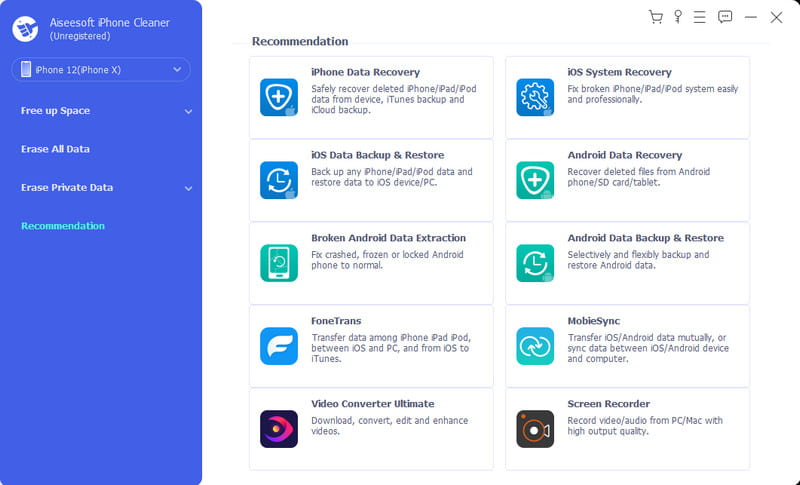
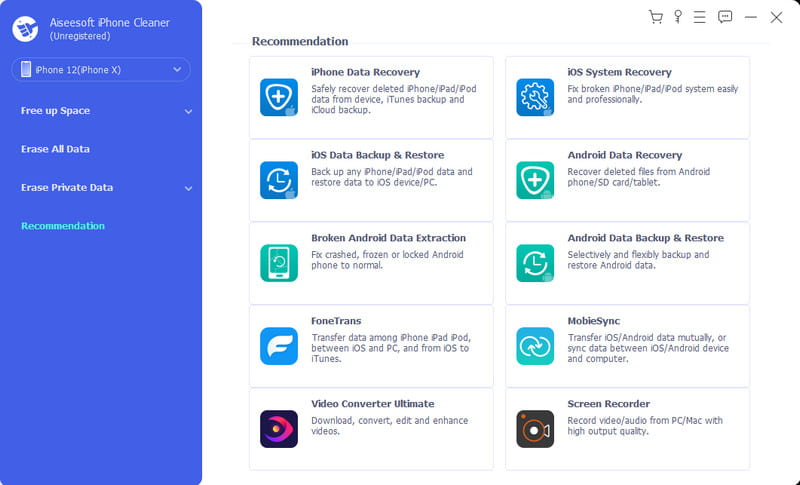
¿Es posible borrar los datos personales y todas las configuraciones de un iPhone ¿Eso no está por ahí? Si te roban o pierdes el dispositivo, aún puedes borrar toda la información usando la función Buscar mi en iCloud. Su objetivo principal es localizar el dispositivo, pero también puede borrar datos, especialmente cuando sabes que nunca los recuperarás. Sin embargo, existen muchos requisitos para utilizar la función Buscar mi. Primero, la función ya está habilitada en el dispositivo con una ID de Apple. A continuación, el teléfono debe estar encendido y conectado a una conexión a Internet. Una vez que esté preparado, siga las instrucciones a continuación:
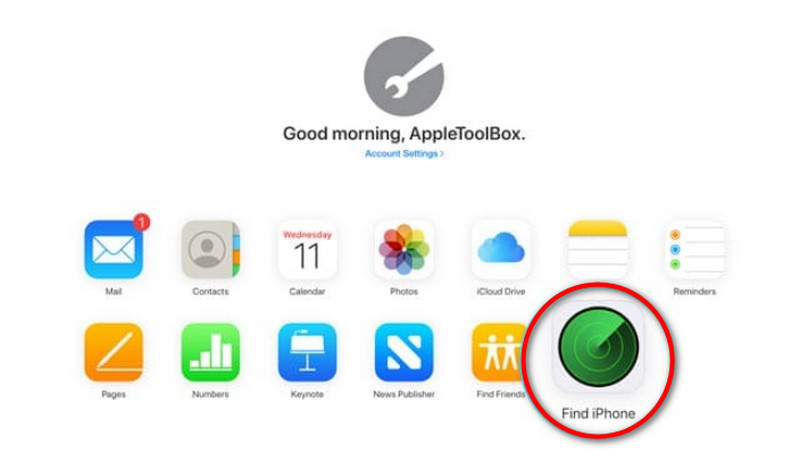
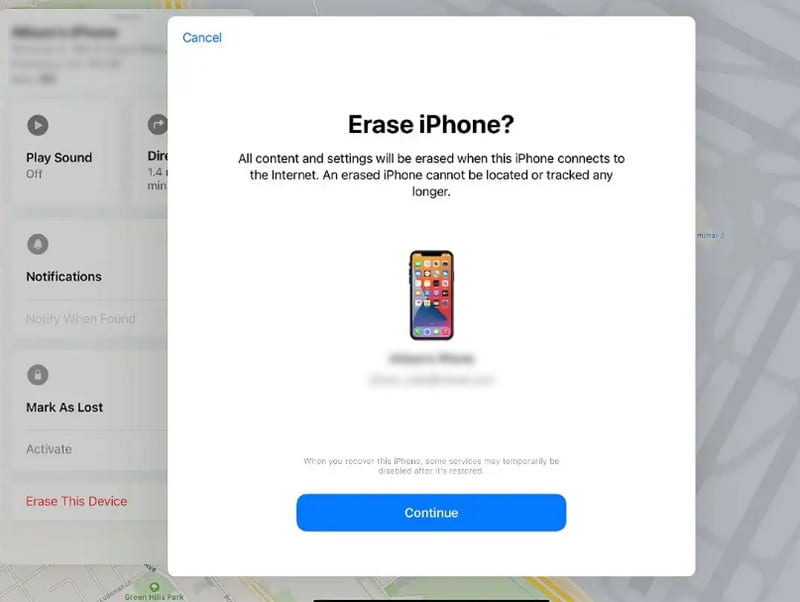
Nota: Si el método no funciona, sólo podrás cambiar la contraseña de tu ID de Apple. Sólo puede impedir que otras personas accedan a la información de iCloud. Para hacerlo, vaya a la página de ID de Apple e inicie sesión. Haga clic en el Cambiar Contraseña de la sección Seguridad y luego continúe desde allí.
Si olvida la contraseña de su ID de Apple, existe la posibilidad de que aún pueda borrar datos de su iPhone. iTunes no requiere una contraseña, pero algunos usuarios pensaron que la aplicación era lenta y no podía detectar dispositivos iOS. También depende de si sincronizaste el iPhone con iTunes. De lo contrario, utilizará otros métodos. Aún así, es una excelente opción para probar. Veamos cómo usar iTunes para limpiar un iPhone sin contraseña.
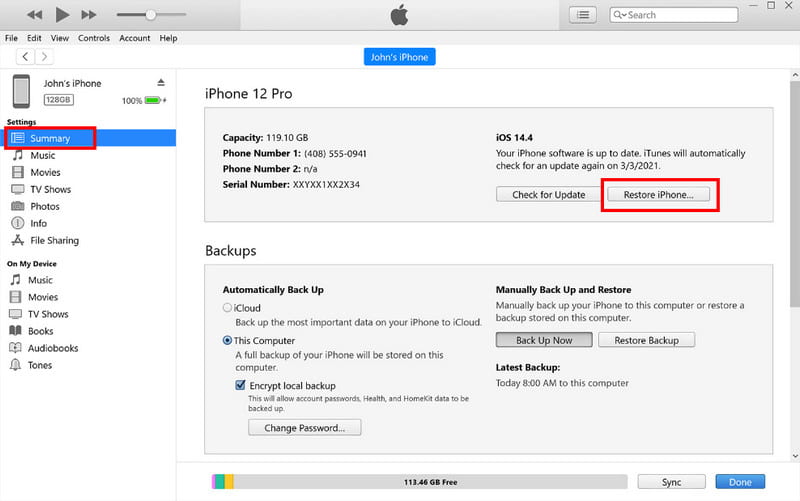
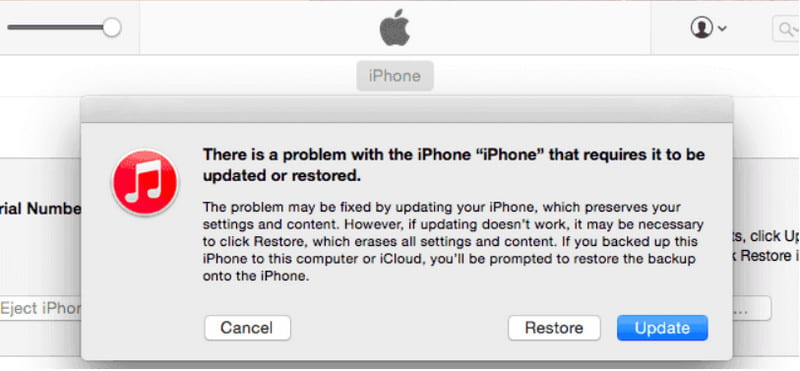
¿El restablecimiento de fábrica del iPhone borra todo?
Sí, borrará todos los datos, incluidas fotos, vídeos, contraseñas, historiales de llamadas, historial de navegación y aplicaciones de terceros. Se utiliza para renovar un dispositivo iOS sin ninguna información personal.
¿Cómo borro mi iPhone sin restablecer los valores de fábrica?
Puedes usar iCloud, iTunes y Find My para limpiar un iPhone. Otra alternativa es utilizar Aiseesoft iPhone Cleaner para borrar completamente los datos de un teléfono inteligente sin una contraseña de ID de Apple.
¿Cómo elimino la ID de Apple del propietario anterior del iPhone?
Ponte en contacto con el propietario anterior para que te ayude a eliminar el ID de Apple. Luego, vaya a la aplicación de configuración en una PC y desplácese hacia abajo para hacer clic en el botón Cerrar sesión. Ingrese las credenciales de ID de Apple y estará listo para comenzar.
¿Aún se puede rastrear un iPhone borrado después del restablecimiento de fábrica?
No. Mientras Buscar mi teléfono esté desactivado antes de restablecer el teléfono, no se podrá rastrear con la misma función. Puede habilitarlo nuevamente una vez que se restaure el dispositivo.
¿Qué considerar primero antes de borrar todo el contenido y configuraciones de un iPhone?
Primero, cierre sesión en todas las cuentas en línea, incluidas App Store y Apple Music. Retire su tarjeta SIM para evitar que los piratas informáticos accedan a sus mensajes, contactos y otra información. Lo más importante es hacer una copia de seguridad y restaurar los datos en un nuevo dispositivo después de eliminarlos del dispositivo anterior.
Conclusión
Se necesita tiempo para limpiar un iPhone antes de usar un dispositivo nuevo. Por supuesto, es una tarea importante ya que todos los detalles esenciales deben ser inaccesibles para el siguiente usuario, especialmente si desea vender el dispositivo o regalarlo. Este artículo te ayudó cómo limpiar un iPhone usando la forma predeterminada, iCloud e iTunes. Además, puede utilizar Aiseesoft iPhone Cleaner para limpiar de forma segura el dispositivo iOS desde datos generales hasta datos privados. Pruébelo gratis descargándolo desde la página web oficial.

iPhone Cleaner puede limpiar datos inútiles en su dispositivo de forma selectiva. También puede usarlo para borrar sus datos privados y mantener su iPhone/iPad/iPod Touch rápido y seguro.
100% Seguro. Sin anuncios.
100% Seguro. Sin anuncios.